아래처럼 원형으로 애니메이션을 만드는 것이다. 애니메이션을 만든 후 MP4로 저장했다. 그리고 https://ezgif.com/video-to-gif에서 애니메이션 GIF으로 변환했다. 블렌더에는 애니메이션 GIF으로 만드는 기능은 없다.
1. 원형으로 텍스트를 배치한 후 텍스트를 선택 후 Insert Keyframe > Location을 선택하여 타임라인에 키 프레임을 삽입했다.
2. 타임라인에서 재생 바를 100 프레임으로 이동한 후 단축키 gx를 눌러 경로를 따라 텍스트를 이동한다. 그리고 텍스트를 마우스 오른쪽 버튼을 누른 후 마찬가지로 Insert Keyframe > Location를 눌러 키 프레임을 삽입한다. 타임라인에 키 프레임을 삽입한 그림은 아래와 같다.
3. 1프레임부터 100프레임까지 재생하면 텍스트가 경로를 따라 움직이는 애니메이션을 볼 수 있다.
4. 애니메이션을 MP4로 저장한다. 나는 아래와 같이 설정하여 저장했다. 참고로 경로는 보이지 않게 했고 애니메이션을 보듯이 텍스트 아래에 평면을 만들었다.






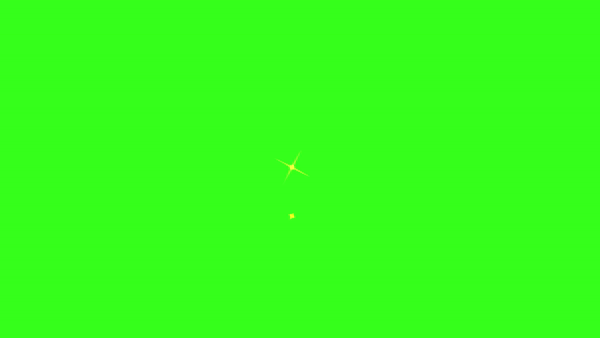


0 댓글